Όταν χρειάζεται να περικόψετε ένα αρχείο εικόνας σε μορφή JPG, JPEG ή PNG, μπορείτε να βασιστείτε σε μερικά δωρεάν διαδικτυακά εργαλεία περικοπής. Σε σύγκριση με το επαγγελματικό πρόγραμμα επεξεργασίας εικόνας όπως το Adobe Photoshop, αυτοί οι διαδικτυακοί μηχανισμοί περικοπής εικόνων σας προσφέρουν έναν απλό τρόπο για να περικόψετε απευθείας τις φωτογραφίες σας σε ένα πρόγραμμα περιήγησης ιστού.
Αυτή η ανάρτηση κάνει μια λίστα με 3 καλύτερα προγράμματα περικοπής εικόνας από τα οποία μπορείτε να επιλέξετε. Μπορείτε να γνωρίζετε τα βασικά χαρακτηριστικά κάθε δωρεάν εργαλείου περικοπής εικόνας και, στη συνέχεια, να επιλέξετε αυτό που προτιμάτε περικοπή εικόνων στο διαδίκτυο.
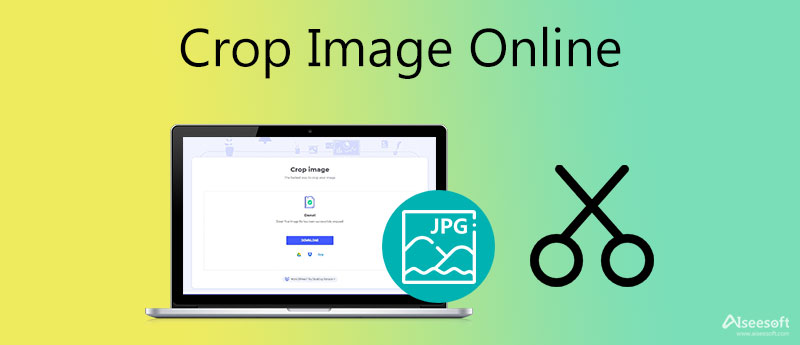
Όταν χρειάζεται να περικόψετε ένα αρχείο εικόνας, μπορείτε πρώτα να δοκιμάσετε το εύκολο στη χρήση Δωρεάν αφαίρεση φόντου στο διαδίκτυο. Είναι ειδικά σχεδιασμένο για την αφαίρεση ανεπιθύμητου φόντου από τις φωτογραφίες σας. Εκτός από τη διαγραφή με ακρίβεια άχρηστου φόντου γύρω από την κύρια φιγούρα, είναι εξοπλισμένο με α Καλλιέργεια λειτουργία που σας βοηθά να περικόψετε γρήγορα μια εικόνα στο διαδίκτυο. Αυτός ο διαδικτυακός περικοπής εικόνων υποστηρίζει σε μεγάλο βαθμό όλες τις μορφές εικόνας που χρησιμοποιούνται συνήθως, όπως JPG, JPEG, PNG και άλλες.

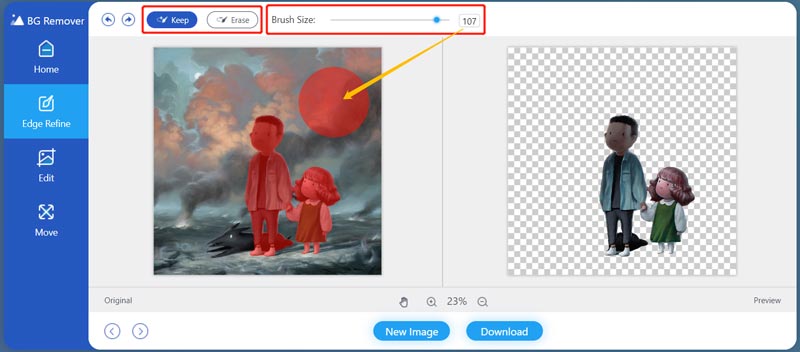
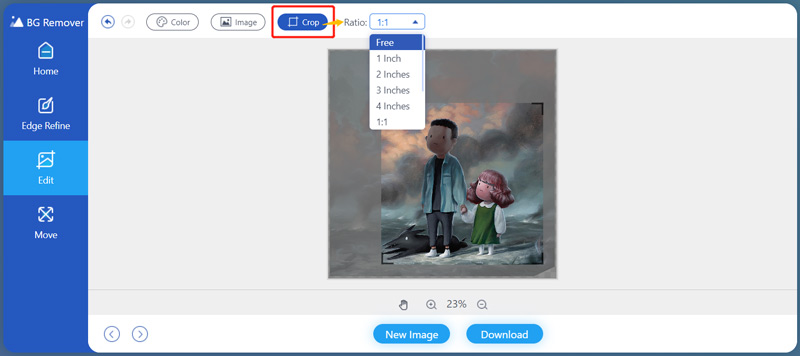
Adobe Creative Cloud Express είναι ένας πολύ δημοφιλής διαδικτυακός επεξεργαστής εικόνας που υποστηρίζεται από το Adobe Photoshop. Μπορεί να λειτουργήσει ως διαδικτυακό εργαλείο περικοπής εικόνας για να σας βοηθήσει δωρεάν περικοπή των φωτογραφιών σας. Είναι συμβατό με τις περισσότερες μορφές εικόνας, όπως JPG, PNG, TIF, TIFF και άλλα. Μπορείτε να ακολουθήσετε τα παρακάτω βήματα για να περικόψετε την εικόνα σας στο διαδίκτυο.
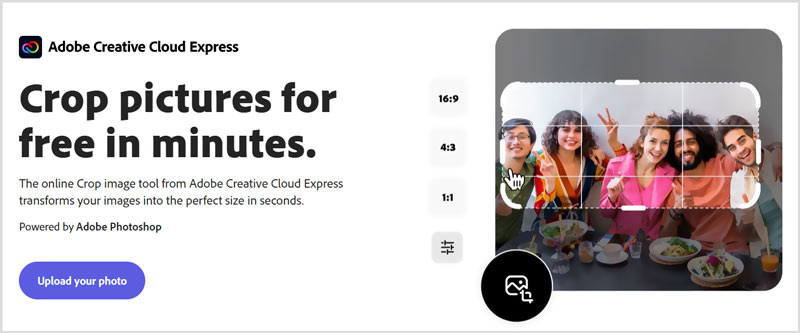
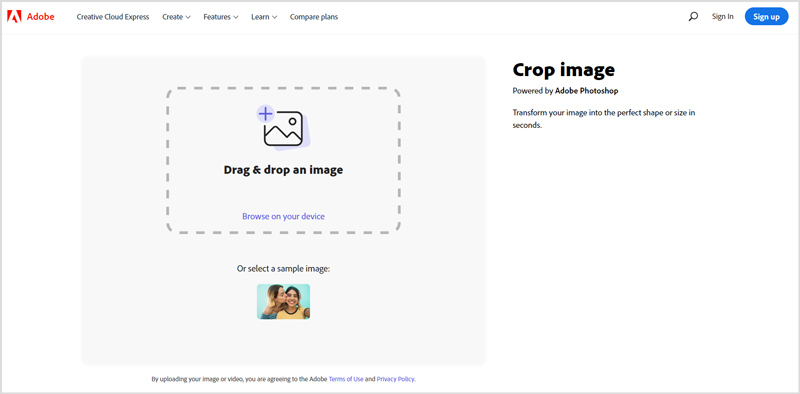
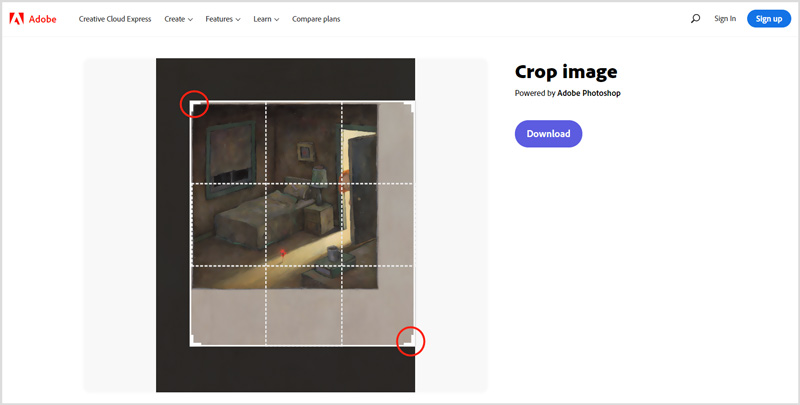
iLoveIMG είναι ένα διαδικτυακό πρόγραμμα επεξεργασίας εικόνων με όλες τις δυνατότητες που διαθέτει πολλά χρήσιμα εργαλεία επεξεργασίας, όπως Crop IMAGE, Compress IMAGE, Resize IMAGE, Watermark IMAGE και άλλα. Του Κόψε την εικονα Το εργαλείο σάς επιτρέπει να κόβετε τις εικόνες σας online και δωρεάν. Μπορεί να περικόψει εικόνες σε μορφή JPG, PNG ή GIF ορίζοντας ένα ορθογώνιο σε pixel.
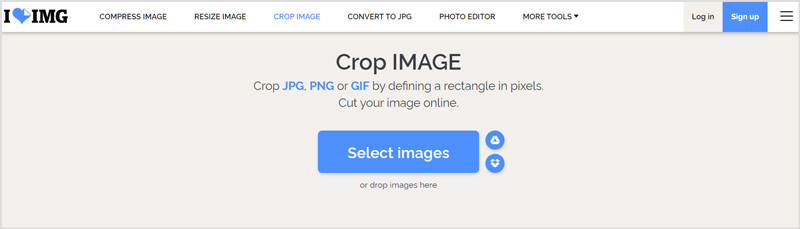
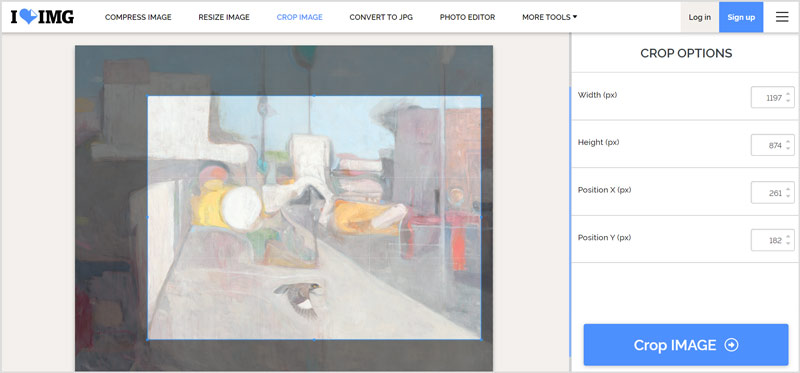
Υπάρχει ένας μεγάλος αριθμός διαδικτυακών εργαλείων περικοπής εικόνας που προσφέρονται στην αγορά. Ενώ μέσω των δοκιμών μας, τα περισσότερα από αυτά δεν είναι εντελώς δωρεάν. Θα προσθέσουν ένα υδατογράφημα στα αρχεία εξόδου σας και θα σας ζητήσουν να κάνετε αναβάθμιση σε μια πληρωμένη έκδοση. Εάν χρησιμοποιείτε τα 3 προτεινόμενα δωρεάν διαδικτυακά εργαλεία περικοπής εικόνας παραπάνω, δεν θα δείτε τέτοιου είδους πρόβλημα. Μπορείτε να χρησιμοποιήσετε αυτά τα 3 εργαλεία για να φόντο καλλιέργειας και των εικόνων.
1. Πώς μπορώ να περικόψω μια εικόνα με το Adobe Photoshop;
Εκκινήστε το Photoshop στον υπολογιστή σας και φορτώστε το αρχείο εικόνας σε αυτό. Κάντε κλικ στο εικονίδιο Περικοπή στην αριστερή γραμμή εργαλείων για να επιλέξετε τη δυνατότητα περικοπής. Τώρα μπορείτε ελεύθερα να περικόψετε την εικόνα με βάση τις ανάγκες σας. Μετά την περικοπή, μπορείτε να κάνετε κλικ στο επάνω μενού Αρχείο και, στη συνέχεια, να χρησιμοποιήσετε την επιλογή Αποθήκευση ως για να αποθηκεύσετε αυτήν την περικομμένη εικόνα.
2. Πώς μπορώ να περικόψω έναν κύκλο στη φωτογραφία μου στο διαδίκτυο;
Πολλοί διαδικτυακοί μηχανισμοί περικοπής εικόνων μπορούν να σας βοηθήσουν να περικόψετε εύκολα έναν κύκλο στην εικόνα σας, όπως το IMAGEONLINE.CO, το Adobe Creative Cloud Express, το Circle photo cropper και άλλα. Όταν επιλέγετε το Adobe Creative Cloud Express, βεβαιωθείτε ότι χρησιμοποιείτε το εργαλείο περικοπής κύκλων.
3. Πώς να περικόψετε δωρεάν μια εικόνα στα Windows 10;
Για να περικόψετε ένα αρχείο εικόνας σε έναν υπολογιστή με Windows 10, εκτός από τα online προγράμματα περικοπής εικόνων που εισήχθησαν παραπάνω, μπορείτε επίσης να χρησιμοποιήσετε το προεγκατεστημένο λογισμικό ζωγραφικής, Microsoft Paint. Μπορείτε να ανοίξετε την εικόνα σας στο Paint, να επιλέξετε τη λειτουργία Επιλογή και, στη συνέχεια, να χρησιμοποιήσετε την επιλογή Ορθογώνια επιλογή για να επιλέξετε την περιοχή περικοπής. Μετά από αυτό, μπορείτε να κάνετε δεξί κλικ σε αυτό και στη συνέχεια να επιλέξετε την επιλογή Περικοπή για να περικόψετε το αρχείο εικόνας.
Συμπέρασμα
Μπορείτε να βρείτε πολλούς επεξεργαστές εικόνας για να σας βοηθήσουν περικοπή εικόνας στο διαδίκτυο. Εδώ σε αυτήν την ανάρτηση, σας προτείνουμε 3 υπέροχα για να εγγυηθείτε μια καλή εμπειρία περικοπής εικόνας στο διαδίκτυο. Εάν έχετε άλλες προτάσεις, μπορείτε επίσης να τις μοιραστείτε στο σχόλιο με άλλους αναγνώστες.
Προσθήκη εφέ σε εικόνες
Αντιγραφή κειμένου από εικόνα Μετατροπή εικόνας σε Ασπρόμαυρη Αλλάξτε την εικόνα σε Pixel Art Μετατροπή εικόνας σε κλίμακα του γκρι Μετατροπή εικόνας σε κινούμενα σχέδια Εικόνα σε STL Μετατροπή εικόνας σε σκίτσο
Το Video Converter Ultimate είναι εξαιρετικός μετατροπέας βίντεο, πρόγραμμα επεξεργασίας και ενισχυτής για μετατροπή, βελτίωση και επεξεργασία βίντεο και μουσικής σε 1000 μορφές και πολλά άλλα.
100% ασφαλής. Χωρίς διαφημίσεις.
100% ασφαλής. Χωρίς διαφημίσεις.